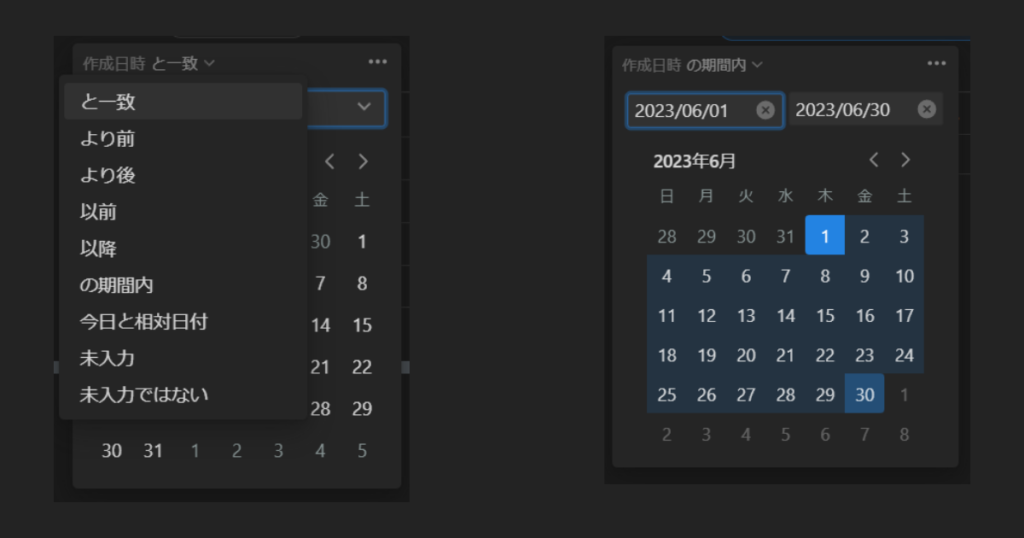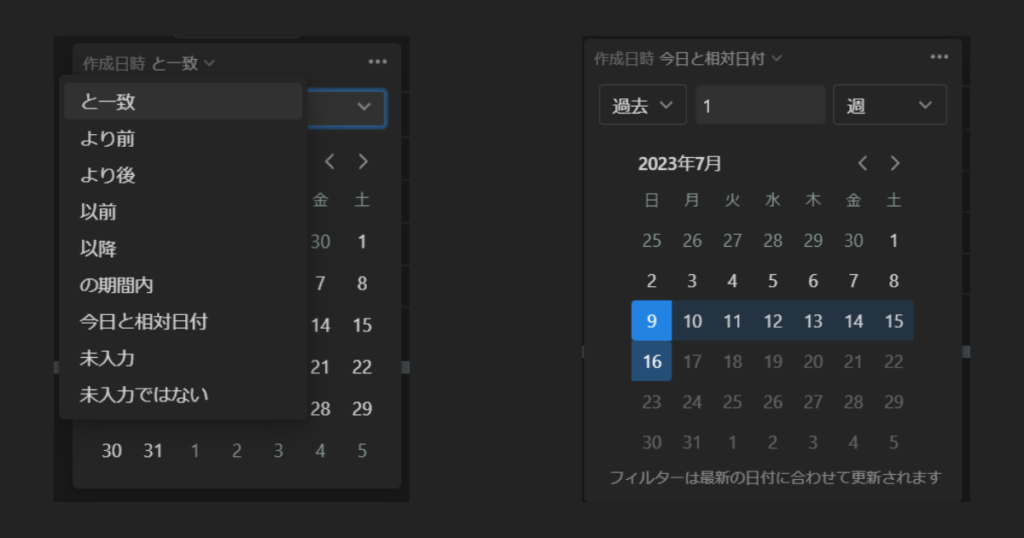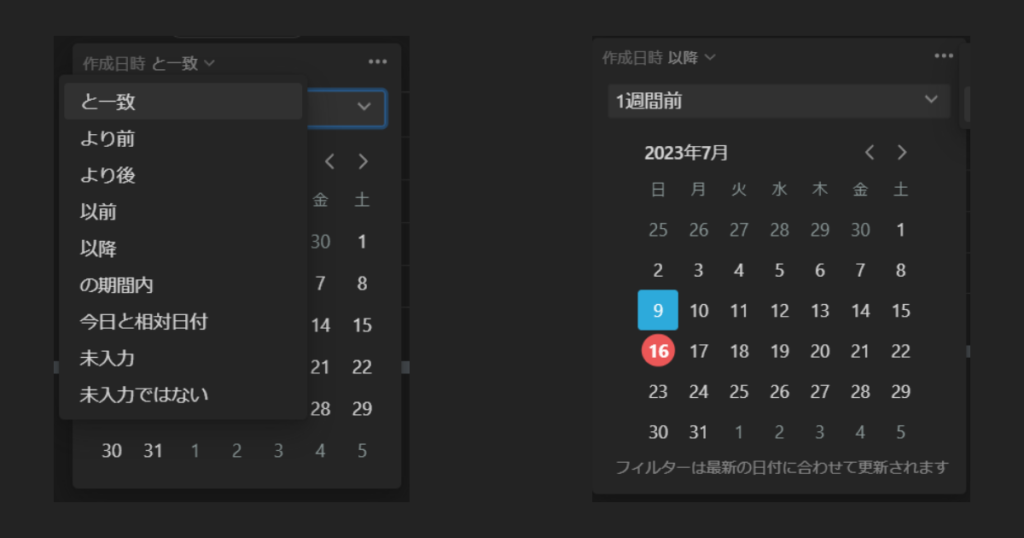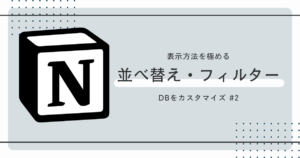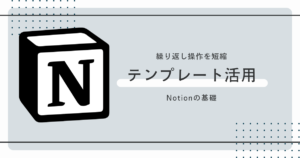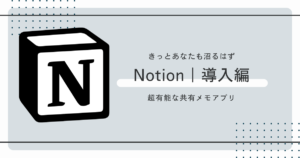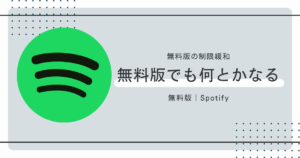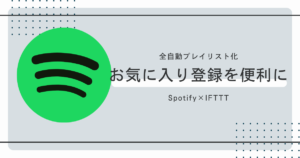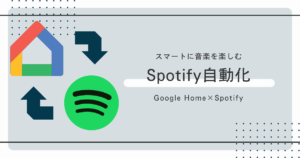カスタマイズ性の高いメモアプリ、それがNotion
このアプリはページの集まりであるデータベースに様々なフィルターをかけることで
使いやすい見た目のページをすることができる
今回は自分でページを作成する上で欠かせない
並べ替えとフィルターについて解説していきたいと思う
データベースをまだ作ってないという人はこちらから読んで頂いたほうがいいかもしれない

ビューの作成
データベースを作成できたら、次に取り掛かっていくのが使いやすいようなページ作りだ
その上でビューというものが欠かせない要素となってくるので説明していく
ビューの作成方法は以下の通り
「+」から「データベース」の項目にある「~ビュー」を選択する
様々なビューが用意されているが、この記事では「テーブルビュー」を使用して進めていく
次に使用したいデータベースを選択する
データベースに名前をつけていないと「無題」となって分かりにくくなってしまう
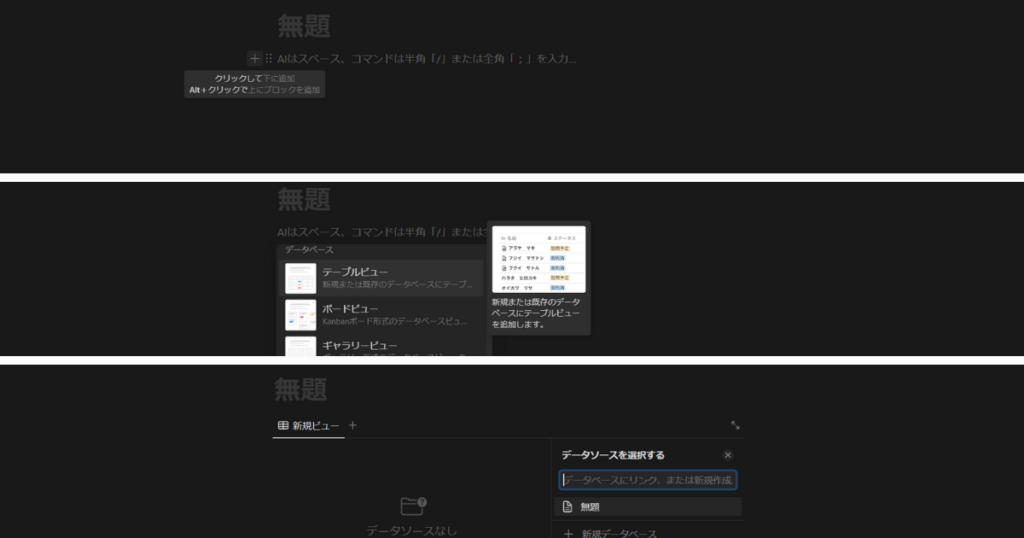
下準備はこれだけだ
では次から並べ替えとフィルターについて説明していく
まずは、簡単な並べ替えから
並べ替え
言葉通りの意味なのだがページの表示順を変更することができる
デフォルトではドラッグ&ドロップでページの順番を自由に並べ替えることができる
「並べ替え」→「名前」→「昇順」とすると
ページをあいうえお順にすることができる
選択できるのは「昇順」と「降順」だけだ
「昇順」は小さいものから大きい順に並べ替えていく順番で
「降順」は大きいものから小さい順に並べ替えて行く順番のことだ
これを行うことで望み通りの順番に並べ替えることが可能となる
「名前」だけでなく、様々な項目を基準に並べ替えることができる
時系列で表示したり、数値の大きいものから表示したりと表現の幅がある
フィルター
フィルターと言われたら大体の予想はつくかもしれないが、
データベースに存在するページの一部を抽出して表示させる機能だ
具体例として特定のセレクトを付与されたページのみを表示する方法を説明していく
「セレクト」のプロパティーを作成し、「A」「B」「C」という選択肢を作成する
「フィルター」→「セレクト」→「A」と選択することで
「A」と選択したものだけを表示させることができる
様々なジャンル分けをした際に特定のジャンルのものだけを表示させるといった使い方に用いることができる
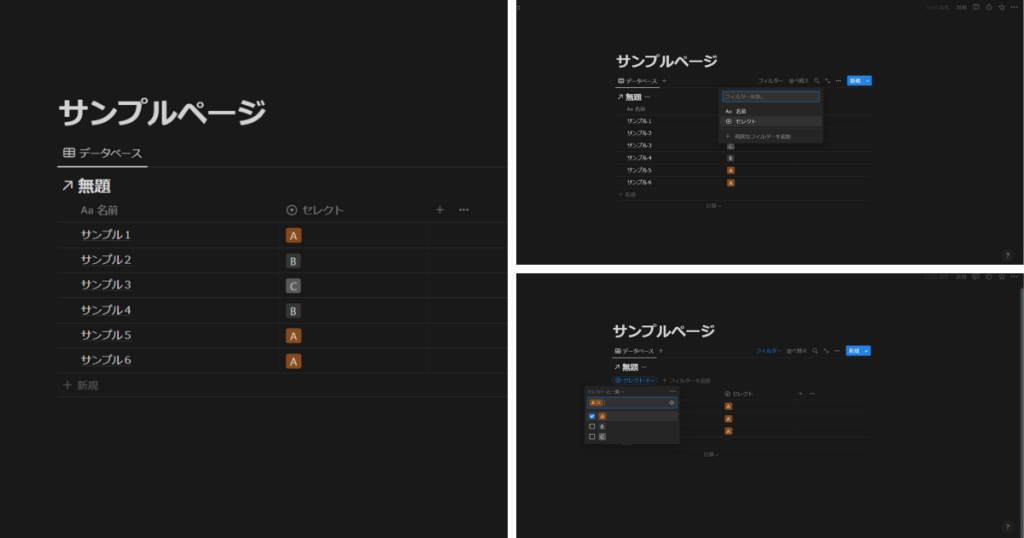
セレクトプロパティというもの自体が分からなかったら先にこっちを見ると分かるかも知れない

余裕があれば
この項目は+α的な内容なのでもうお腹いっぱいだという方は飛ばしてもらっても構わない
気に入ったレイアウトになったら誤操作で変にならないようにビューをロックすることをおすすめする
「…」→「ビューをロック」と選択していくことで可能だ
「…」→「ビューのロックを解除」と選択すると解除できる
同じプロパティに対して複数のフィルターを掛けたい場合は高度なフィルターを利用する必要がある
フィルターをかける際に「+高度なフィルターを追加」と選択する
既存のフィルターを選択してから「…」→「高度なフィルター」と選択することで
作成済みのフィルターを高度なフィルターに移動させることもできる
高度なフィルターは単一のフィルターを用いるよりスッキリしていて見栄えがいい
必要に応じて使ってみるといいかもしれない
表示させるページ数を増やしたい、絞りたいというときには
「…」→「読み込み制限」からビューに表示するページ数を決めることができる
10、25、50、100ページの4つの選択肢が用意されている
スペースと相談しながら使いやすいものを選ぶと良いだろう
フィルターについて復習
- データベースを選択したビューの作成
- フィルター、絞り込みたいプロパティの順に選択
- 表示させたい条件を設定
+α)高度なフィルターでカスタマイズ、ビューをロック、読み込み制限でページ数を変更
フィルターを使ってセレクトプロパティを割り振っていく方法に関しては別記事にまとめているので参考にしていただければ
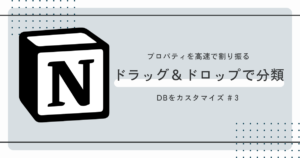
時間編(ボリューム多め)
フィルターと並び替えの話をするならこの話題は欠かせない
時間のプロパティーにフィルターや並び替えをかけると何ができるか
これについて説明していく
並べ替え
まずは簡単な並べ替えから
「昇順」は小→大の順=過去から未来の順
「降順」は大→小の順=未来から過去の順
に並べ替えることができる
「フィルター」から「作成日時」のプロパティーを「降順」に並べ替えることで
変更を加えたページをすぐに確認できるビューを作成できる
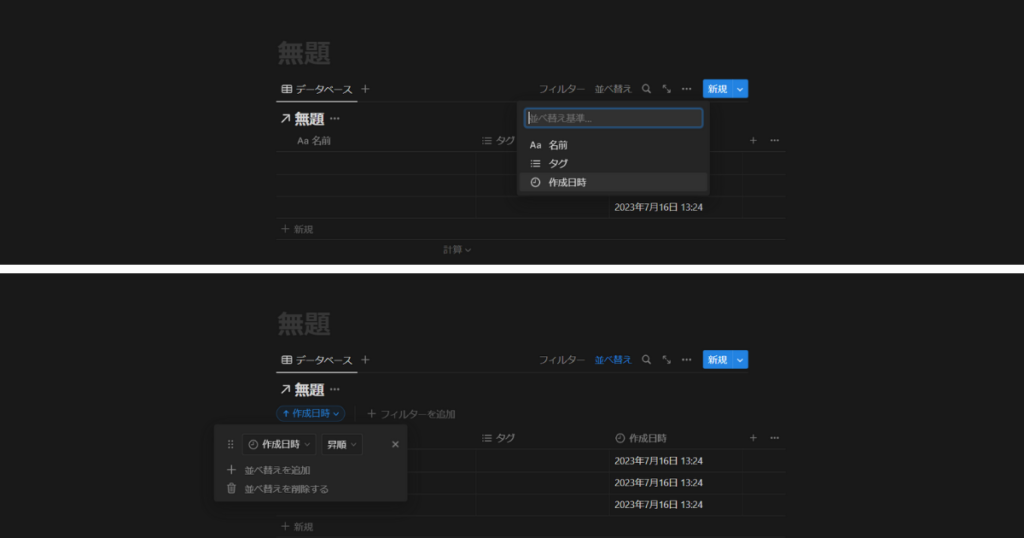
フィルター
次に時間にフィルターをかけた場合について
時間にフィルターをかける場合は組み合わせの関係上できることが多すぎるので
どうしてもややこしくなってしまうが、ゆる~く見てもらえたらと思う
まず、どんなフィルターがあるか
まずフィルターで時間のプロパティーを選択すると
右上に「<プロパティ名>と一致⛛」と書かれたポップアップが表示される
「と一致」の部分をクリックすることでフィルター範囲を決めていくことができる
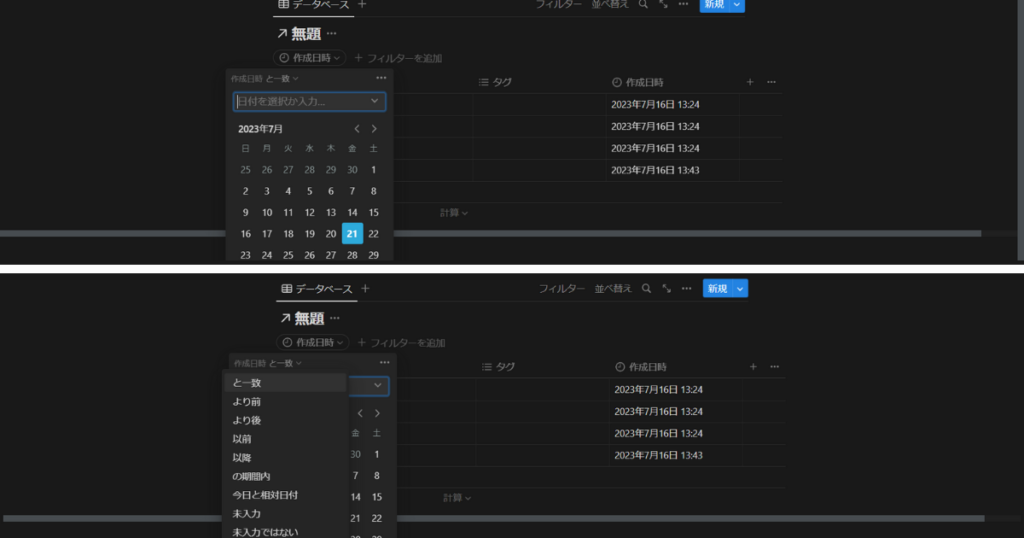
もはや数学の不等式みたいな感じだが
選択するとどのようなフィルターがかかるかを記しておく
と一致・・・・・・特定の日
より前・・・・・・特定の日を含めない過去
より後・・・・・・特定の日を含めない未来
以前・・・・・・・特定の日を含める過去
以後・・・・・・・特定の日を含める未来
の期間内・・・・・特定の日から特定の日まで
今日と相対日時・・今日を基準に~日など
未入力・・・・・・日時が入力されていない
入力・・・・・・・日時が入力されている
日を選択する場合はカレンダーの日付を選択するような特定の日時を指定することもできるし、
「日時を選択か入力…」と書かれた右側の「」をクリックすることで
今日や明日といった相対日時を選択することもできる
おそらく後者のほうが使う機会は多いと思われる
フィルターをかける前にビューの完成形を見据えておかないと
何をしたらいいかわからなくなってくるので具体例をいくつか挙げてやり方を説明する形にしておく
具体例
具体例として特定の日時のみを抽出して表示する方法を紹介しておく
「日時を選択か入力…」の右側にある「」をクリックして
「今日」を選択
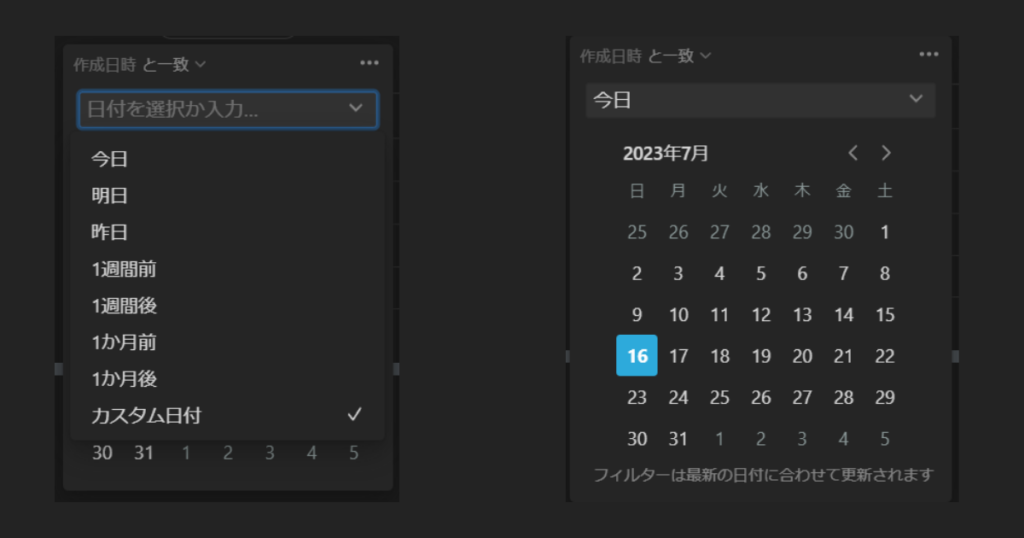
作ったページにさっと加筆する際に使いやすい
具体例を挙げるときりがないが、これを応用することで望みのページに絞り込むことができる様になる
今回は例として「作成日時」のプロパティーにフィルターを加えているが、
「最終更新日時」のプロパティにフィルターを加える場合は{作成→更新}に読み替えてもらえたらと思う
注意点とか
- フィルターをかけたら何も表示されない
-
該当ページが存在しないみたいだ
単純に該当するページが存在しない場合とフィルターのかけ方がまずい場合が考えられる
- もっと時間に関する高度なフィルターをかけたい
-
フィルター機能で大体の絞り込みはできると思うが万能ではない
例えば、ちょうど一年前に作成したページを表示させようと思ってもできない
こういうことをしたいと思ったら、関数プロパティを利用したりする必要も生じてくる
ただ、関数プロパティに安易に手を出すと難しくて痛い目をみるので
できないんだなあと諦めて今回紹介したプロパティを使用して出来る範囲で止めて置くのもいいかも
最後に
今回は並べ替えとフィルター機能について説明した
テンプレートをそのまま使うというのもラクでいいとは思うのだが
自分で作れるようになったほうが、幅も広がるし何よりも楽しくなってくると思うので試して見ていただけたらと思う
楽しいと思えるかはかなり個人差の出るところだとは思うが